Kaip sumažinti GPU temperatūrą
Įvairios / / April 05, 2023
Grafikos apdorojimo blokas (GPU) yra svarbiausia žaidėjo kompiuterio dalis, todėl šiais laikais jie yra labai galingi. GPU įkaista, kai naudojate jų galią daug grafikos procesorių naudojančioje programoje. Galingas GPU susidoros ir su tuo, tačiau žaidžiant kompiuterinius žaidimus aukštesniais parametrais temperatūra tikrai pakils. Taigi, jei darote tą patį ir užduodate klausimus, pavyzdžiui, ar svarbi GPU temperatūra arba kaip sumažinti GPU temperatūrą, esate tinkamoje vietoje. Taip pat apžvelgsime temas apie tai, kaip stebėti savo GPU temperatūrą, GPU temperatūros diapazoną ir ar 80 C per karšta GPU. Šiame vadove mes atsakysime į tai ir daugiau apie GPU.
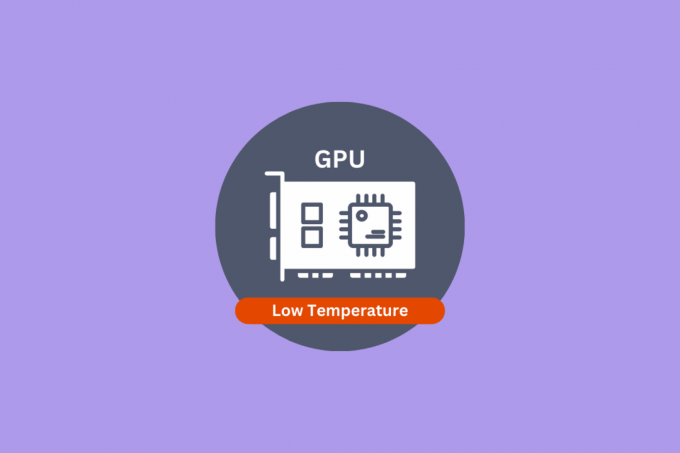
Turinys
- Kaip sumažinti GPU temperatūrą
- Ar GPU temperatūra svarbi?
- 1. GPU valymas
- 2. Terminės pastos keitimas
- 3. Korpuso oro srauto taisymas arba atnaujinimas
- 4. Ventiliatoriaus greičio didinimas
- 5. Bylos keitimas
- 6. Išbandykite GPU vandens aušinimo sistemą
- 7. Pašalinkite naujausią GPU tvarkyklės naujinimą
- 8. Sustabdykite įsijungimą
- 9. Nepakankamas GPU
- Kas yra saugus GPU temperatūros diapazonas?
- Ar 80 C per karšta GPU?
- Kaip stebėti savo GPU temperatūrą
Kaip sumažinti GPU temperatūrą
Mes parodėme skirtingus atvėsti būdus GPU temperatūrą jūsų kompiuteryje.
Ar GPU temperatūra svarbi?
Taip, GPU temperatūra yra labai svarbi. Perkaitęs GPU gali sumažinti našumą arba jį pabloginti. Jei naudodamiesi kompiuteriu staiga pamatysite juodą ekraną, priimkite tai kaip įspėjimą ir leiskite kompiuteriui pailsėti ir atvėsti.
GPU temperatūra pakyla, kai jis yra priverstas dirbti su dideliu darbo krūviu ilgesnį laiką nei vos kelias valandas, kaip kriptovaliutų gavybai. Tokie atvejai įgalins terminį droselį, kol temperatūra vėl taps normali. Jei jūsų GPU perkaista ir jums kyla klausimas, kaip sumažinti GPU temperatūrą, išbandykite toliau išvardytus metodus.
1. GPU valymas
Atidarykite GPU ir taip pat išvalykite vidų ir išorę. Dulkėms nuvalyti ir nuvalyti galite naudoti alkoholio servetėles ir suslėgtą orą. Išimkite aušintuvą iš aušintuvo, tada atjunkite ventiliatorių ir nuvalykite jį nepūkuotu skudurėliu, o alkoholiu suvilgytomis servetėlėmis nuvalykite dulkes nuo vaizdo plokštės.
2. Terminės pastos keitimas
Šiluminės pastos pakeitimas gali būti sprendimas sumažinti GPU temperatūrą, jei to nepadarėte neseniai. Terminė pasta išdžiūsta po tam tikro naudojimo laiko, o jei jos netepsite iš naujo, tai tampa viena iš pagrindinių priežasčių, dėl kurių jūsų GPU gali perkaisti.
3. Korpuso oro srauto taisymas arba atnaujinimas
Viena dažniausių GPU perkaitimo priežasčių yra blogas oro srautas korpuse. Pabandykite pagerinti ventiliatorių išdėstymą arba padidinti ventiliatorių skaičių priekyje ir gale, kad būtų užtikrintas tinkamas vėdinimas.
4. Ventiliatoriaus greičio didinimas
Šiais laikais su GPU stebėjimo programine įranga galite lengvai nustatyti ir valdyti ventiliatoriaus greitį. Vos keliais paspaudimais galite padidinti ventiliatoriaus greitį. Suderinamą programinę įrangą galite atsisiųsti iš GPU gamintojo konkrečios grafikos plokštės palaikymo puslapio.

Taip pat skaitykite:Kaip užduočių juostoje parodyti procesoriaus ir GPU temperatūrą
5. Bylos keitimas
Prieš iš tikrųjų keisdami dėklą, turėtumėte pabandyti žaisti žaidimą kompiuteryje, kai dėklas atidarytas ir jei temperatūra nukrenta. Tada laikas jums gauti naują bylą. Didesnis dėklas su daugiau ventiliatorių arba ventiliatorių tinklelio dizainas išspręs jūsų problemą.
6. Išbandykite GPU vandens aušinimo sistemą
GPU vandens aušinimo sistema gali kainuoti keletą centų, tačiau ji atlieka darbą labai efektyviai. Tai puikiai tinka perkrautiems GPU. Jei naudojate įsibėgėjusį GPU su bendru ventiliatoriumi, didelė tikimybė, kad temperatūra bus aukštesnė. GPU vandens aušinimas šiuo atveju yra geriausias sprendimas ir galite matyti žemesnę nei 50 laipsnių Celsijaus temperatūrą.
7. Pašalinkite naujausią GPU tvarkyklės naujinimą
Jei po tvarkyklės atnaujinimo susiduriate su aukšta GPU temperatūra, turėtumėte pagalvoti grįžimas į paskutinę versiją prieš atnaujinimą. Dėl kai kurių atnaujinimų temperatūra gali pakilti bent iki 10 laipsnių Celsijaus. Taigi, išbandykite tai, jei turite panašią problemą, ir prieš atnaujindami GPU tvarkyklę visada palaukite šiek tiek laiko, kad pamatytumėte, kaip pasirodys naujas naujinimas.
8. Sustabdykite įsijungimą
Kitas būdas sumažinti GPU temperatūrą yra sustabdyti įsijungimą. Kadangi dėl to jūsų GPU gali įkaisti, jei tai darote su bendruoju ventiliatoriumi arba aušintuvu. Jei taip yra, jūs prašote aušintuvų padaryti tai, ko jie nesugeba. Išjungus įsijungimą, tai gali padėti, bet jei ne, galite sumažinti savo GPU, o tai turėtų išspręsti problemą.
9. Nepakankamas GPU
Galite naudoti trečiosios šalies programinę įrangą, kad sumažintumėte GPU temperatūrą, sumažindami savo GPU, o tai ne tik sumažina energijos suvartojimą, bet ir padidina vaizdo plokštės tarnavimo laiką.
Kas yra saugus GPU temperatūros diapazonas?
Kiekvienas GPU turi skirtingus saugius diapazonus pagal savo galimybes. Šiuolaikiniai NVIDIA GPU turėtų būti žemesnė nei 85 laipsnių Celsijaus, kai jie naudojami visiškai, o šiuolaikiniai AMD GPU turėtų likti žemiau 100 laipsnių Celsijaus esant pilnai. Kai kurie gali viršyti šią ribą keliais laipsniais, kol pasiekia maksimalią temperatūrą. Nykščio taisyklė yra ta, kad vaizdo plokštės turi būti žemesnės nei 80 laipsnių Celsijaus arba 176 laipsnių pagal Farenheitą. Norint užtikrinti jūsų GPU ilgaamžiškumą, normali temperatūra turėtų būti daug žemesnė nei maksimali jūsų GPU temperatūra.
Ar 80 C per karšta GPU?
80 laipsnių Celsijaus laikoma saugia daugumai GPU. Tai nėra pati optimaliausia temperatūra, bet ir ne tokia bloga.
Taip pat skaitykite:Kas yra gera normali GPU temperatūra žaidimams?
Kaip stebėti savo GPU temperatūrą
Dabar, kai žinote, kaip sumažinti GPU temperatūrą, tada, jei naudojate „Windows 10“ arba „Windows 11“, galite lengvai stebėti GPU temperatūrą naudodami užduočių tvarkytuvę. Norėdami tai padaryti, atlikite toliau nurodytus veiksmus.
1. Paspauskite CTRL + Shift + Esc klavišai vienu metu atidaryti Užduočių tvarkyklė.
2. Tada eikite į Spektaklis skirtuke ir GPU skiltyje rasite savo GPU temperatūrą, kaip parodyta paveikslėlyje žemiau.
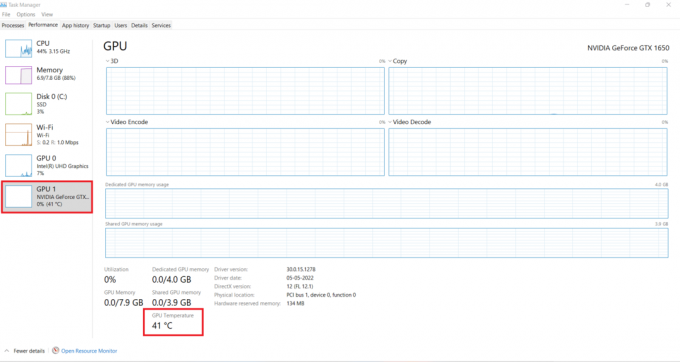
Užduočių tvarkyklės laikymas atidarytas žaidžiant gali būti varginantis. Aistringiems žaidėjams, kurie nori suderinamos programinės įrangos, rodančios GPU temperatūrą žaidimų metu, toliau pateikiame kai kurias programinės įrangos sąrašą.
1. NVIDIA GeForce patirtis
GeForce Experience yra NVIDIA programinė įranga, kuri stebi GPU temperatūrą ir kt. Toliau pateikiami GPU temperatūros stebėjimo veiksmai.
1. Paleiskite NVIDIA programinę įrangą ir spustelėkite trikampė piktograma viršuje dešinėje.

2. Dabar spustelėkite Spektaklis kitame lange.
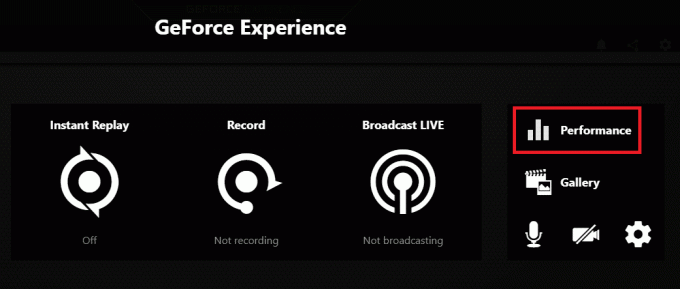
3. Dabar pamatysite langą su informacija apie GPU ir CPU, įskaitant GPU temperatūra.
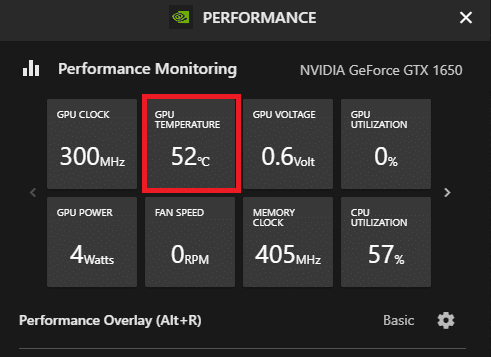
2. AMD Radeon programinė įranga
AMD įrankis, skirtas stebėti jūsų GPU, vadinamas „Radeon Software“. Norėdami stebėti GPU temperatūrą, paleiskite programą ir spustelėkite Spektaklis skirtuką viršutiniame kairiajame kampe, o GPU temperatūra bus rodoma apatiniame kairiajame ekrano kampe.
Trečiosios šalies programinė įranga, skirta stebėti GPU temperatūrą
Yra daugybė trečiųjų šalių programinės įrangos, skirtos stebėti GPU temperatūrą. Keletas yra išvardyti žemiau.
- MSI Afterburner
- EVGA Precision X1
- HWiNFO64
Rekomenduojamas:
- Kaip išvengti Doxxed „Twitter“ tinkle
- Kas yra normali CPU temperatūra žaidžiant?
- 8 geriausias GPU palaikymo laikiklis
- Ištaisykite šiuo metu nenaudojamą ekraną, prijungtą prie NVIDIA GPU darbalaukio
Šiame vadove atsakėme į tokius klausimus kaip sumažinti GPU temp., GPU temp svarbą ir kt. GPU ilgaamžiškumas priklauso nuo to, kaip jį naudojate. Perskaitę šį straipsnį, turite pakankamai žinių apie tai. Taigi tikimės, kad šis vadovas padės pagerinti jūsų kompiuterio ir GPU būklę ir jums nereikės užduoti klausimo kaip sumažinti GPU temp dar kada nors. Jei turite klausimų ar pasiūlymų, parašykite juos žemiau esančiame komentarų skyriuje.

Elonas Dekeris
Elonas yra TechCult technologijų rašytojas. Jis rašo vadovus maždaug 6 metus ir yra apėmęs daugybę temų. Jam patinka aptarti temas, susijusias su „Windows“, „Android“, ir naujausias gudrybes bei patarimus.



